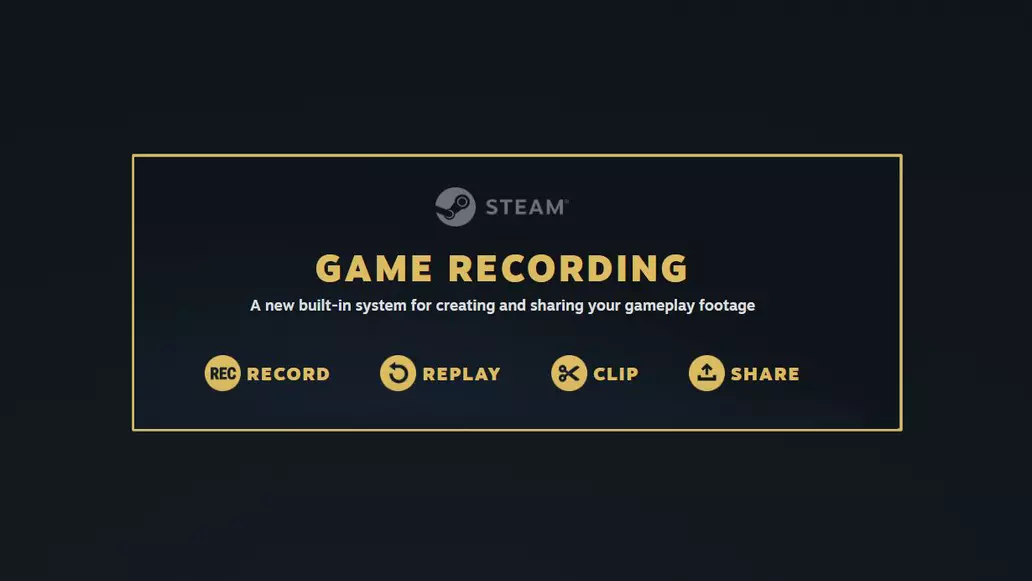
Steam kini menawarkan Rakaman Permainan, membenarkan pemain menangkap sorotan dan merakam permainan secara pasif di latar belakang.
Rakaman Permainan Steam ialah cara baharu untuk pemain menyimpan klip drama mereka. Sistem baharu ini mempunyai tetapan rakaman latar belakang, rakaman manual, dan juga fungsi garis masa dan keratan. Di bawah anda akan menemui maklumat tentang cara menggunakan Rakaman Permainan Steam dan tempat video anda disimpan.
Cara menggunakan Rakaman Permainan Steam
Rakaman Permainan Steam menggunakan sejenis proses rakaman dua langkah. Anda mesti merakam permainan anda dahulu dan kemudian mengeksportnya menggunakan menu yang berbeza. Sebelum anda mula merakam, pastikan anda telah menyediakan semuanya dengan betul.

Sumber: Shacknews
BukaTetapan Stimdan navigasi ke yang baharuRakaman Permainanbahagian. Di sini anda boleh memilih cara rakaman berlaku, sama ada di latar belakang atau secara manual. Apabila rakaman latar belakang aktif, Steam akan merakam 120 minit rakaman yang kemudian anda boleh klip atau eksport mengikut cara yang anda mahukan. Apabila rakaman manual dipilih, Steam hanya akan mula merakam apabila anda menyuruhnya menggunakan input butang yang ditunjukkan.
Pastikan anda menetapkan butang Mula/Berhenti Rakaman, sahkan kadar bingkai yang anda mahu gunakan dan jika anda menggunakan Rakaman Latar Belakang, sahkan panjang video, kualiti dan berapa lama klip sepatutnya. Setelah ini selesai, anda boleh mula merakam.
Selepas merakam klip, anda mesti mengeksportnya melaluiMenu Rakaman & Tangkapan Skrin. Ini didapati dengan mengklikLihatpadaPelancar wap(tab Media pada Steam Deck). Cari video yang ingin anda eksport/simpan dan klik padanya untuk memasuki mod penyuntingan yang lebih terperinci. Di sini anda boleh menggunakan butang Klip untuk memotong segmen rakaman atau menggunakanButang Kongsi dan kemudian Eksport Fail Videountuk menyelamatkannya dengan segera.

Sumber: Shacknews
Apabila anda sudah bersedia untuk menyimpan video, pilih Eksport Fail Video dan kemudian gunakan pilihan Saiz Fail untuk memilih saiz fail yang sepatutnya. Lebih besar fail, lebih tinggi resolusi dan lebih baik kadar bingkai. Klik Eksport Video untuk mula menyimpannya ke folder yang dipilih.
Tempat Rakaman Permainan Steam disimpan

Sumber: Shacknews
Rakaman Permainan Steam biasanya disimpan di mana-mana sahaja anda telah memasang Steam dan kemudian dalam beberapa sub-folder. Anda boleh menyemak tempat Steam menyimpan klip dengan membuka Tetapan, pergi ke Rakaman Permainan dan menyemak Folder Rakaman. Pemain di Steam. Sebaik-baiknya, ini harus diberikan kepada pemacu dengan storan yang besar. Sebelum mengeksport video, rakaman wujud sebagai fail .json dan .m4s.
Anda juga boleh mencari rakaman anda dengan mengklik Lihat Rakaman & Tangkapan Skrin. Ini akan menunjukkan kepada anda semua yang telah direkodkan oleh Steam dan di sinilah anda perlu mengedit dan mengeksport video anda ke dalam fail .mp4 sebenar.
Sistem Rakaman Permainan Steam adalah tambahan yang dialu-alukan kepada barisan perisian rakaman permainan yang tersedia pada masa ini. Ia agak kasar pada bahagian tepi pada masa ini, tetapi selepas menyediakan rakaman permainan, simpan fail dan menjalankan sistem keratan, anda akan berkongsi permainan sakit anda dalam masa yang singkat. Pastikan anda menyemak kamiHalaman wapuntuk maklumat lanjut mengenai etalase Valve.
Berasal dari tanah di bawah, Sam Chandler membawa sedikit bakat hemisfera selatan ke dalam kerjanya. Selepas melepasi beberapa universiti, memperoleh ijazah sarjana muda, dan memasuki industri permainan video, dia menemui keluarga baharunya di Shacknews sebagai Editor Panduan. Tiada apa yang dia suka lebih daripada mencipta panduan yang akan membantu seseorang. Jika anda memerlukan bantuan dengan panduan, atau melihat sesuatu yang tidak betul, anda boleh menghantar mesej kepadanya di X:@SamuelChandler




